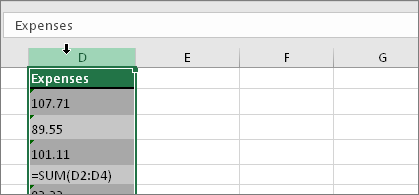
¿Cómo convertir el texto en números en Excel?
¿Te encuentras ingresando los mismos datos en Excel una y otra vez, solo para darte cuenta de que ha cometido un error al formatear? ¡Si es así, no estás solo! Muchos usuarios de Excel tienen dificultades para convertir texto a números, y puede ser un proceso bastante tiempo. Afortunadamente, hay algunos trucos y atajos útiles que pueden ayudarlo a convertir el texto en números y ahorrar tiempo en el futuro. En este artículo, le mostraremos cómo convertir el texto en números en Excel de manera rápida y fácil.
Convertir texto a números en Excel
Para convertir el texto en números en Excel, debe usar la función Value (). Primero, seleccione la celda que contiene el texto que desea convertir. Luego, ingrese la fórmula = valor (celda) en la celda a la derecha de sus datos. Esto convertirá el texto en un número. También puede seleccionar varias celdas y usar la fórmula para convertir todo el texto en números.
Si tiene una lista de valores, puede usar la función de texto a columnas en Excel para convertir rápidamente el texto en números. Seleccione la lista y vaya a datos> texto a columnas. Luego seleccione la columna que contiene el texto y seleccione el tipo de datos de número. Haga clic en Finalizar para convertir el texto en números.

Comprender la necesidad de convertir el texto en números en Excel
El popular software de hoja de cálculo, Microsoft Excel, es una herramienta poderosa para el análisis de datos. Permite a los usuarios realizar cálculos complejos y generar imágenes complejas, todas del mismo conjunto de datos. Sin embargo, antes de que se pueda hacer todo esto, los datos deben formatearse correctamente. Esto es especialmente cierto para los datos de texto que deben convertirse en valores numéricos. Saber cómo convertir el texto en números en Excel puede ser una habilidad útil para cualquier persona que trabaje con grandes conjuntos de datos.
Los datos de texto pueden venir en muchas formas, desde simples cadenas de texto hasta fórmulas complejas. Para analizar y visualizar adecuadamente estos datos, primero debe convertirse en valores numéricos. Afortunadamente, Excel proporciona varios métodos para hacer esto, desde técnicas manuales simples hasta soluciones automatizadas más complejas. Al comprender las diferentes formas de convertir el texto en números en Excel, los usuarios pueden aprovechar las potentes características ofrecidas por el software.
Convertir manualmente el texto en números en Excel
La forma más simple y directa de convertir el texto en números en Excel es ingresar manualmente los valores numéricos. Esto se puede hacer escribiendo los valores numéricos directamente en las celdas o utilizando la función "Texto a columnas". La función "Texto a columnas" permite a los usuarios convertir rápida y fácilmente el texto en números seleccionando el texto que se convertirá y luego seleccionando la opción "Texto a columnas" en la pestaña Datos en la cinta.
Una vez que el texto se convierte en números, los usuarios pueden usar los valores numéricos en fórmulas y cálculos. Esta puede ser una técnica útil cuando se trabaja con conjuntos de datos relativamente pequeños. Sin embargo, puede llevar mucho tiempo y tedioso cuando se trabaja con grandes cantidades de datos.
Uso de las funciones de Excel para convertir el texto en números
Otra forma de convertir rápida y fácilmente el texto en números en Excel es usar funciones de Excel. Excel proporciona varias funciones incorporadas que se pueden usar para convertir el texto en números. Por ejemplo, la función de valor se puede usar para convertir el texto en un número, mientras que la función NumberValue se puede usar para convertir el texto en un número con cualquier número de lugares decimales.
Además de estas funciones, Excel también proporciona una gama de otras funciones de texto que pueden usarse para manipular los datos de texto. Al combinar estas funciones con otras fórmulas, los usuarios pueden convertir rápida y fácilmente el texto en números.
Automatizar el proceso de conversión de texto al texto
Para conjuntos de datos más grandes, convertir manualmente el texto a los números puede llevar mucho tiempo y tedioso. Afortunadamente, Excel proporciona una forma de automatizar este proceso. Al usar el lenguaje de programación VBA, los usuarios pueden crear macros que convertirán automáticamente el texto en números.
Las macros se pueden usar para convertir rápida y fácilmente el texto en números. También se pueden utilizar para automatizar otras tareas comunes, como la clasificación y el filtrado de datos. Al crear macros, los usuarios pueden ahorrar tiempo y esfuerzo cuando trabajan con grandes cantidades de datos.
Uso de un software de terceros para convertir el texto en números
Además de los métodos discutidos anteriormente, hay una serie de soluciones de software de terceros disponibles que pueden usarse para convertir el texto en números. Estas soluciones generalmente ofrecen más características y opciones que los métodos proporcionados por Excel.
Estas soluciones de terceros se pueden usar para convertir automáticamente el texto en números, así como para realizar otras tareas, como clasificar y filtrar datos. También se pueden usar para crear imágenes más complejas, como gráficos y gráficos.
Conclusión
La conversión de texto a números en Excel puede ser una habilidad útil para cualquier persona que trabaje con grandes conjuntos de datos. Excel proporciona varios métodos para hacer esto, desde técnicas manuales simples hasta soluciones automatizadas más complejas. Al comprender las diferentes formas de convertir el texto en números en Excel, los usuarios pueden aprovechar las potentes características ofrecidas por el software.
Preguntas frecuentes
¿Cuál es el propósito de convertir el texto en números en Excel?
El propósito de convertir el texto en números en Excel es facilitar los cálculos al permitirle realizar operaciones matemáticas en los números. Los números son más fáciles de trabajar que el texto en Excel y puede ayudarlo a generar rápidamente resultados. Por ejemplo, si necesita agregar una columna de números, primero debe convertir el texto en números antes de que Excel realice la adición.
¿Cómo convierto el texto en números en Excel?
Hay algunos métodos para convertir texto a números en Excel. El método más fácil es seleccionar las celdas que desea convertir y luego seleccionar la pestaña "Datos" en la cinta en la parte superior de la ventana de Excel. Luego haga clic en el botón "Texto a columnas" y seleccione la opción "General" en el menú desplegable. Esto convertirá el texto en números.
¿Hay alternativas para convertir el texto en números en Excel?
Sí, hay alternativas para convertir el texto en números en Excel. Una opción es usar la función de valor, que convertirá el texto en números. También puede usar la función de texto a columnas, pero en lugar de seleccionar la opción "General", seleccione la opción "Número". Esto convertirá el texto en números sin tener que ingresar manualmente cada número.
¿Qué problemas pueden ocurrir al convertir el texto en números en Excel?
Un problema potencial al convertir el texto en números en Excel es que los números pueden no estar formateados correctamente. Por ejemplo, si los números se formatearon originalmente como moneda, el formato se perderá en el proceso de conversión. Además, si el texto contiene caracteres no numéricos, esos caracteres se eliminarán en el proceso de conversión.
¿Cuándo debo convertir el texto en números en Excel?
Debe convertir el texto en números en Excel cuando necesite realizar cálculos sobre datos numéricos. La conversión de texto a números le permitirá sumar, restar, multiplicar o dividir los números en las celdas de manera rápida y precisa. Es importante tener en cuenta que los datos deben ser numéricos para que Excel realice los cálculos.
¿Hay algún consejo para convertir texto a números en Excel?
Sí, hay algunos consejos para convertir texto a números en Excel. Antes de convertir el texto en números, asegúrese de que los datos sean numéricos. Además, si los datos están formateados como moneda, puede usar la opción "Número" al usar la función de texto a columnas para mantener intacto el formato. Finalmente, si hay caracteres no numéricos en el texto, puede usar la función de reemplazo para reemplazarlos con un espacio antes de convertir el texto en números.
Cómo convertir el texto en números en Excel
La conversión de texto a números en Excel es un proceso simple y directo que puede ahorrarle tiempo y energía. Con las herramientas correctas y unos pocos clics del mouse, puede transformar rápida y fácilmente el texto en datos numéricos. Ya sea que sea un propietario de un negocio o un estudiante, esta guía debería ayudarlo a hacer el trabajo de manera rápida y eficiente.




